Como Integrar Wix com WordPress
Publicados: 2017-03-23Integrar o Wix com o WordPress é mais fácil do que se imagina, mas existem alguns problemas potenciais a serem observados.
Para quem não sabe, o Wix é uma das plataformas mais fáceis para iniciantes criarem sites. Oferece um construtor altamente intuitivo e designs atraentes, mas não é a única opção disponível. Na verdade, se você deseja mostrar e vender sua fotografia, pode não ter os recursos necessários para fazer essa venda tão importante.
Esse problema pode ser facilmente resolvido integrando o Wix com uma plataforma diferente – neste caso, o WordPress. A plataforma nos fornece quase todas as funcionalidades que precisamos para criar sites robustos e modernos, graças à sua variedade estelar de temas e plugins (incluindo Sell Media, por exemplo).
Se você está frustrado com o Wix, mas intimidado pelo WordPress, então confira o Visual Society. Visual Society é uma versão simplificada do WordPress que facilita a configuração e a personalização. Você obtém todos os benefícios do WordPress, sem precisar instalá-lo e gerenciá-lo por conta própria.
Neste artigo, ensinaremos como integrar o Wix ao WordPress em cinco etapas simples. Para acompanhar, você precisará de uma conta Wix ativa, bem como de um domínio conectado.
Passo #1: Compre a Hospedagem WordPress
Para instalar o WordPress, você precisará de um host adequado. Encontrar o host WordPress perfeito é difícil, mas possível – desde que você saiba o que está procurando. Caso você não tenha certeza, existem três elementos principais:
- Uma variedade de recursos específicos do WordPress.
- Planos de preços que correspondem ao seu orçamento.
- Boas classificações gerais e comentários.
Se você ainda está coçando a cabeça, não se preocupe! Recomendamos Bluehost:
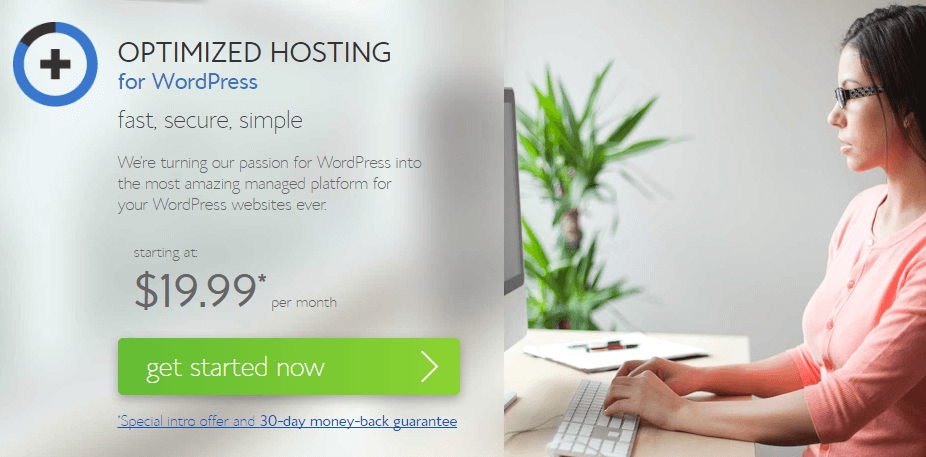
Eles são uma escolha perene entre os usuários do WordPress, com vários níveis de preços diferentes, além de suporte dedicado. Além disso, comprar uma conta não poderia ser mais simples. No entanto, lembre-se de que, se você escolher outro host, o processo de inscrição poderá ser diferente.
Passo #2: Criando um 'Subdomínio' para rodar o WordPress
Enquanto os domínios geralmente vêm na variedade mywixwebsite.com , você também pode criar subdiretórios para o seu. Eles são chamados de subdomínios e basicamente permitem que você execute sites paralelos usando o mesmo domínio, como wordpress.mywixwebsite.com , por exemplo. A maioria dos hosts da web permite que você crie novos subdomínios via cPanel, e normalmente é claramente marcado:
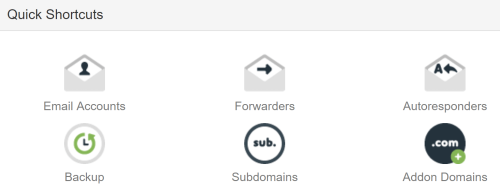
Uma vez dentro, você será solicitado a escolher qual domínio 'pai' usar como base e nomear seu subdomínio. Recomendamos usar um termo que descreva a finalidade do seu subdomínio, como shop (ou seja, shop.mywixwebsite.com ). Quando terminar, clique em Criar :
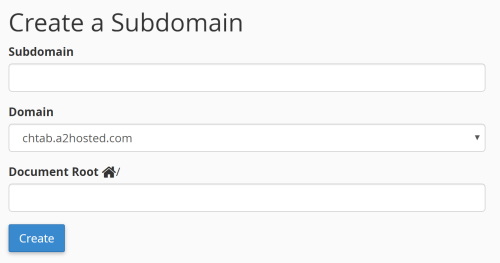
Agora que nosso subdomínio está funcionando, vamos instalar o WordPress nele.
Passo #3: Instale o WordPress em seu subdomínio
Não há dois hosts da Web idênticos quando se trata de instalar o WordPress, mas, devido ao domínio da plataforma, a maioria oferece uma opção de um clique que atende a novos usuários. Para encontrá-lo, volte ao seu cPanel e procure a opção Instalar WordPress . Às vezes (como estamos aqui), você pode encontrá-lo na seção Softaculous Apps Installer :
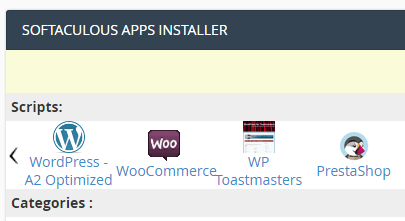
Após clicar em Instalar, você será solicitado a preencher vários campos. Isso inclui o nome do seu site, uma descrição dele, seu nome de usuário e senha de administrador e o idioma do seu site. Tudo isso depende de você, mas preste atenção especial à opção Escolher domínio . Aqui, você deve certificar-se de especificar o subdomínio que acabamos de criar:
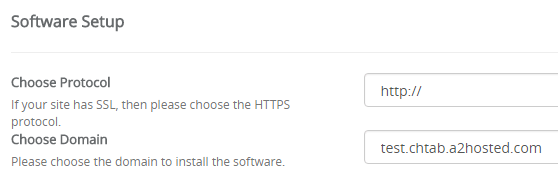
Em seguida, clique em Instalar e aguarde alguns momentos enquanto o WordPress faz mágica. Depois de concluído, você terá um site WordPress instalado e funcionando em seu subdomínio!
Passo #4: Personalize sua instalação do WordPress
Agora que o WordPress está sendo executado em nosso subdomínio, é hora de personalizá-lo. Para nossos propósitos, precisamos garantir que nossas lojas Wix e WordPress sejam o mais semelhantes possível para evitar confusão entre os visitantes.
Para personalizar a aparência do seu site WordPress, você precisará instalar um tema adequado, que seja muito semelhante aos templates Wix em relação à funcionalidade. Os temas são fáceis de instalar e há muitas opções para escolher. Se você estiver com orçamento limitado, o WordPress.org oferece uma fantástica coleção de temas gratuitos – caso contrário, você pode preferir uma opção premium. Como exemplo, vamos dar uma olhada no Family Photographer, um template de fotografia Wix:
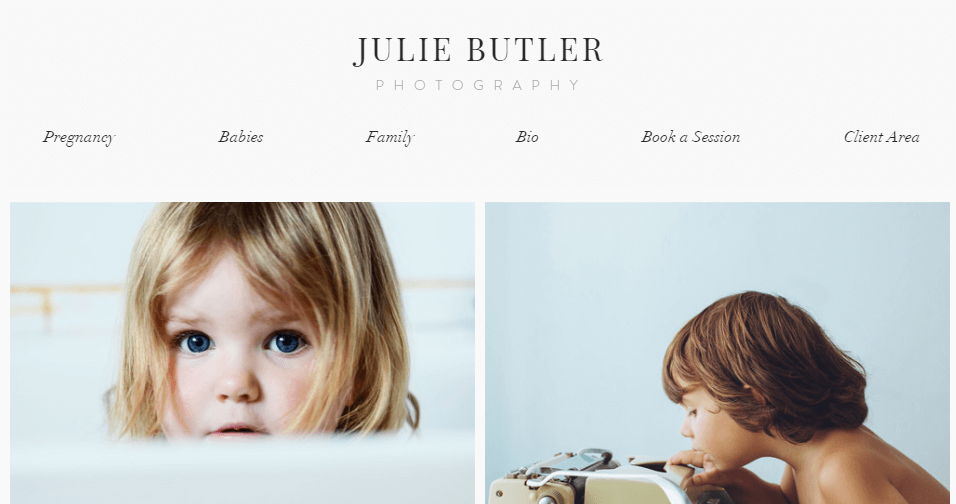

Oferece um design minimalista com um sistema de grade simples para exibir fotografias. Encontrar um tema WordPress comparável não deve ser difícil - na verdade, um dos nossos (QUA) parece bastante semelhante:
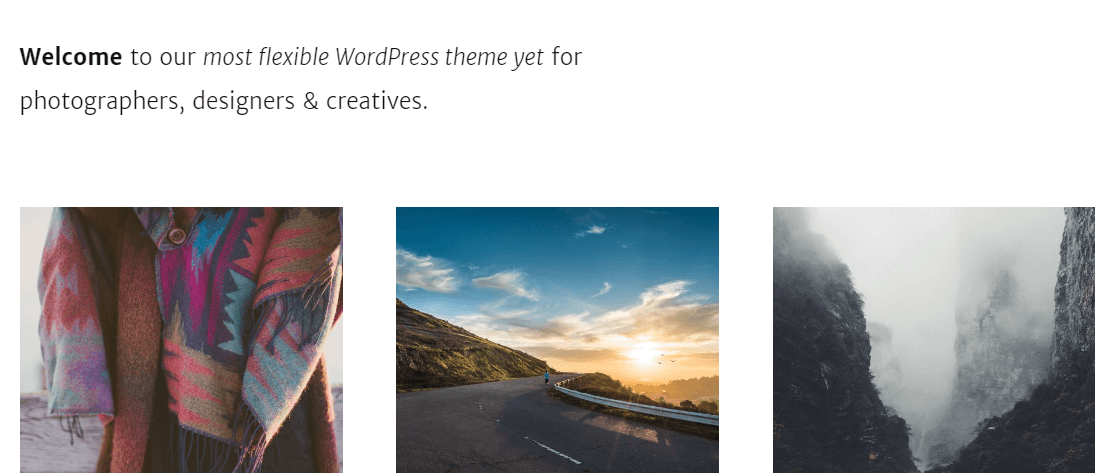
Depois de instalar um tema adequado, é hora de adicionar algumas funcionalidades adicionais. Os plugins do WordPress permitem que você adicione praticamente qualquer recurso ao seu site – e alguns são simplesmente essenciais para um funcionamento seguro e tranquilo. O melhor lugar para começar a procurar plugins gratuitos é o repositório oficial do WordPress, que também abriga nosso plugin Sell Media:
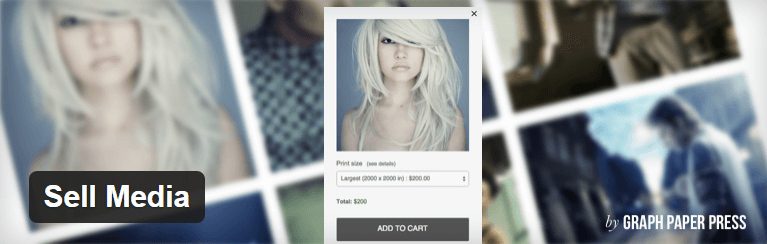
Isso permite que você venda suas fotografias on-line gratuitamente, sem oferecer um corte a um intermediário. Você é livre para exibir e vender qualquer trabalho que desejar e pode até oferecer funcionalidades adicionais, como impressões físicas e diferentes gateways de pagamento usando extensões.
Assim como os temas, os plugins são fáceis de instalar e podem levar sua loja de fotografia online para o próximo nível.
Passo #5: Conecte seus sites Wix e WordPress
O único passo que resta é integrar ambos os nossos sites. Faremos isso usando as opções de personalização do menu de navegação de cada plataforma – vamos começar com o Wix. Abra o editor Wix do seu site, localize o menu de navegação principal e passe o mouse sobre ele para ver quais opções estão disponíveis para você:
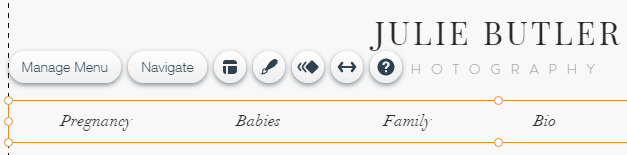
Clique em Gerenciar Menu e depois em Adicionar Página > Link :
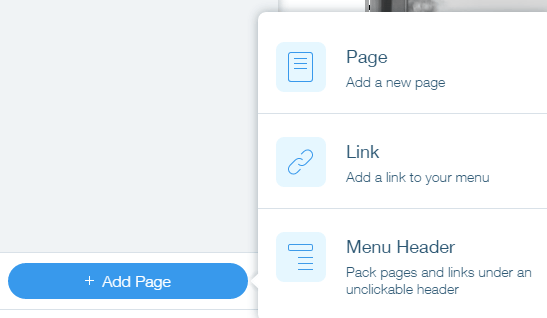
Na próxima janela, selecione a opção Endereço da Web . Se houver alguma página do WordPress que você gostaria de apresentar em seu site Wix – como sua nova loja, é claro – é aqui que você pode fazer isso e configurá-las para abrir na mesma janela:
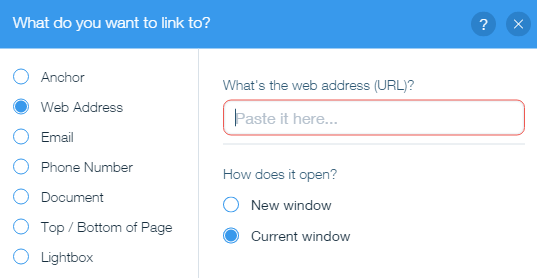
Quando terminar, você pode organizá-los na ordem desejada usando a janela Gerenciar Menu . Passando para o WordPress, vá para o seu painel e depois para Aparência> Menus. Você precisará criar um menu de navegação simples, se ainda não tiver um, e adicionar quaisquer páginas disponíveis a ele usando a caixa meta Páginas no lado esquerdo:
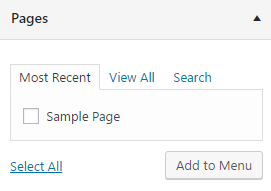
Basta marcar a caixa ao lado da página que deseja adicionar e clicar em Adicionar ao menu. Seu menu atualizado aparecerá à direita e você poderá clicar em cada item para modificar o nome que ele exibirá no seu front end:
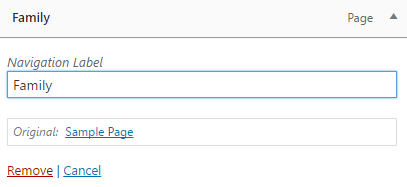
Em seguida, você precisa adicionar quaisquer links Wix adequados e relevantes ao menu. Escolha a opção Links Personalizados à esquerda e repita o mesmo processo acima – só que desta vez, você precisará colar os links nas suas páginas Wix antes de clicar em Adicionar ao Menu :
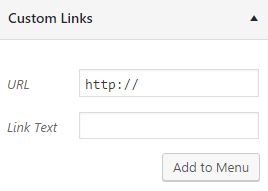
Quando terminar, você pode reorganizá-los arrastando-os e soltando-os na seção Estrutura do Menu – é uma boa ideia certificar-se de que corresponda ao seu menu Wix. Por fim, pressione o botão Salvar Menu para finalizar.
Conclusão
Usar duas plataformas diferentes para impulsionar seu site não é a solução mais simples, mas, neste caso, é ideal. Além disso, a combinação de Wix e WordPress nos permite combinar as funcionalidades de ambas as plataformas em um todo. Por exemplo, você pode usar o Wix para executar sua página inicial, enquanto alimenta uma loja de fotografia Sell Media com WordPress em um subdomínio.
Se você quiser testar essa ideia, aqui estão os cinco passos que você precisa saber:
- Compre hospedagem WordPress.
- Crie um subdomínio.
- Instale o WordPress em seu subdomínio.
- Personalize sua instalação do WordPress para torná-la semelhante ao Wix e instale quaisquer plugins como o Sell Media.
- Integre seus sites Wix e WordPress usando seus recursos de menu e navegação.
Quais recursos você gostaria de ver adicionados à plataforma Wix, ou vice-versa? Compartilhe seus pensamentos conosco na seção de comentários abaixo!
Crédito da imagem: Pixabay.
